文章详情页
更新win10后触控板失灵的解决方法
浏览:3日期:2023-02-18 14:40:19
win10由于具备更加完善的功能,便捷的操作方式,深受广大Windows用户的青睐,而想必许多用户都将系统升级至最新的win10系统,但是在使用的过程中可能会遇到一些问题,据部分用户反应,笔记本电脑更新到win10后出现触控板失灵的问题,许多用户不知道该如何解决,今天就为用户带来了详细的解决教程,遇到同样问题的用户赶紧来了解一下吧!
 方法/步骤
方法/步骤1、首先,用户在桌面左下角点击“搜索图标”,其具体如下图所示。
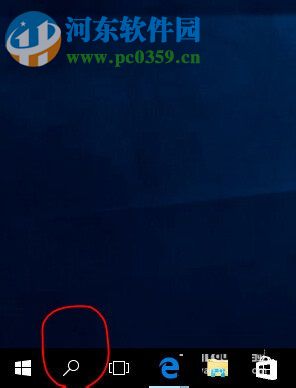
2、用户在搜索框中输入'装置管理员',然后点击回车键按钮搜索,找到“装置管理员”后然后点击进入。
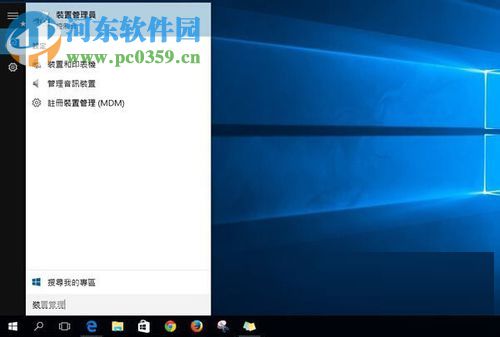
3、用户在列表中找到'滑鼠及其他指标装置'的选项,我们在下拉菜单中选择鼠标后,我们通过右键点击呼出菜单,然后在其中选择'更新驱动程式软体'。
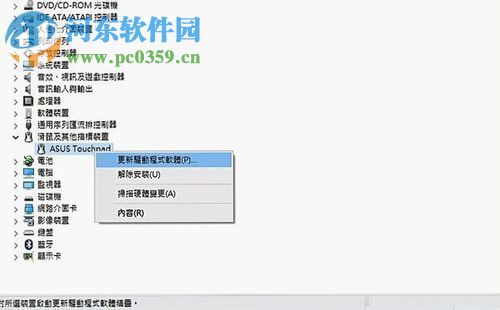
4、弹出如下的界面后,我们选择第一项的'自动搜寻更新的驱动程式软件'。
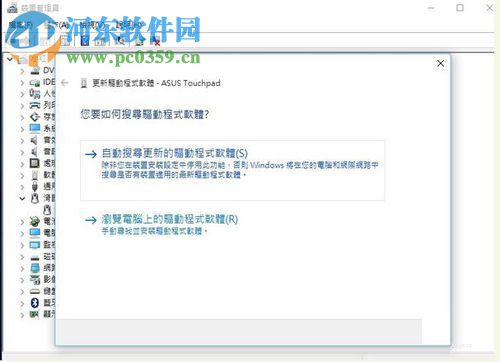
5、正在更新驱动程式软件,用户等待完成。
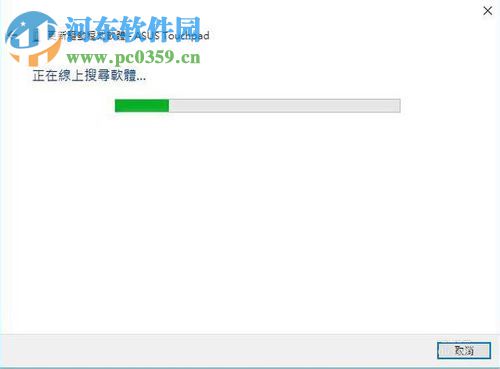
6、当完成更新后,我重启电脑后即可正常使用触控板。
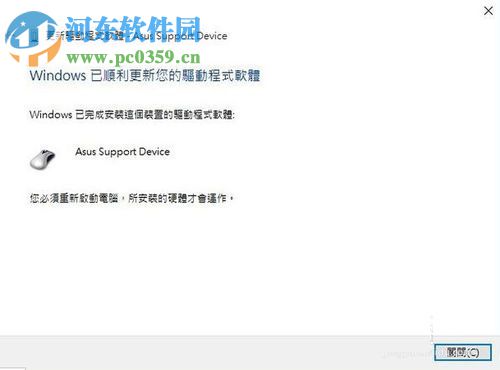
以上就是更新win10后笔记本触控板失灵的解决方法,有需要的用户赶紧来了解一下吧!
排行榜

 网公网安备
网公网安备